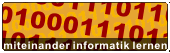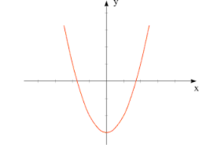
|
|
Erstellen von Funktionen Erstellen von Funktionen mit Schaltfläche „Autosumme“: - Wählen sie die Zelle B6 aus
- Klicken sie auf die Schaltfläche „Autosumme“
Es wird Ihnen in der Zelle die Funktion angezeigt, wobei als Argument die Zelle(n) oberhalb der Funktionszelle angeboten werden. - Markieren Sie den Bereich, den Sie für die Berechnung heranziehen wollen. Z.b B2:H2
- Schließen sie diese Eingabe mit der ENTER-Taste.
- Geben Sie in die Zellen z.B. B7 bis B12 die übrigen Funktionen ein, wobei sie diese direkt in der Auswahlliste aktivieren können oder über die Schaltfläche mit Hilfe des Assistenten erstellen können.
Erstellen von Funktionen mit dem Assistenten: Der Funktionsassistent hilft die passende Funktion auszuwählen und in einem zweiten Schritt due Argumente einzusetzen. - Auswahl des Assistenten, durch einem Klick auf die Schaltfläche
- Nach Auswahl der Funktion wird der Dialog zur Eingabe der Argumente eingeblendet.
- Sind alle Argumente ausgefüllt – die Liste erweitert sich bei Bedarf bis zu 255 Zeilen – wird die Eingabe mit OK abgeschlossen.
Funktion direkt in die Zelle schreiben: - Tippen sie das Gleichheitszeichen gefolgt von den ersten Buchstaben der gewünschten Funktion, z.B.=stumm
- Ergänzen Sie gegebenenfalls durch Auswahl der vorgeschlagenen Funktionen mittels Doppelklick.
- In der Zelle erscheint eine Quickinfo, die die Funktion mit den notwendigen Argumenten anzeigt. Nach Markierung des jeweiligen Arguments kann der entsprechende Wert eingegeben werden. Sind weitere Argumente notwendig, so ist nach jeder Auswahl ein Semikolon (Strichpunkt) zu schreiben.
- Sind alle Argumente eingegeben, so wird die Formel mit der ENTER-Taste abgeschlossen
|